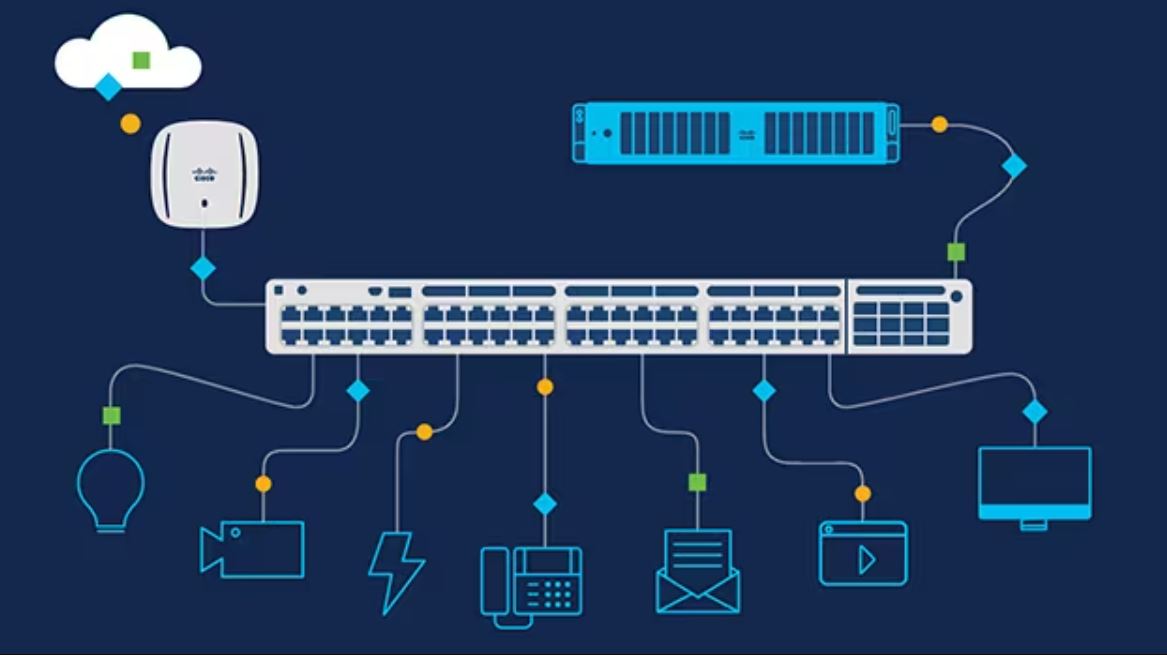از اتصال دستگاه های مختلف به یک شبکه با سوئیچ شبکه چه می دانید؟ سوئیچ ها به عنوان یک نقطه وصل بین دستگاه های مختلف در یک شبکه عمل می کنند و امکان ارتباط و انتقال داده بین این دستگاه ها را فراهم می کنند.
نت یک فروشنده و ارائه دهنده انواع سوئیچ شبکه
آیا به دنبال یک سوئیچ شبکه با کیفیت و قابل اعتماد هستید؟ نت یک، به عنوان یکی از پیشروها در زمینه فروش و ارائه انواع سوئیچ شبکه با برندهای معتبر، آماده است که نیازهای شبکه شما را برآورده کند. با تنوع گسترده ای از محصولات مختلف، ما اطمینان می دهیم که می توانیم به شما کمک کنیم تا بهترین سوئیچ برای شبکه خود را پیدا کنید. با تجربه و تخصص ما در این زمینه، ما به شما تضمین می کنیم که محصولاتی که از ما تهیه می کنید، عملکرد بالا، امنیت بالا و قابلیت اطمینان بیشتری دارند.
همچنین، خدمات پس از فروش ما همیشه در دسترس است تا به شما کمک کند در صورت نیاز به هر پشتیبانی یا راهنمایی. با انتخاب ما، بهترین انتخاب برای سوئیچ شبکه خود را خواهید داشت. تماس بگیرید و ما به شما کمک خواهیم کرد تا بهترین راه حل ممکن را برای شبکه خود پیدا کنید.
اتصال دستگاه های مختلف به یک شبکه با سوئیچ شبکه
اتصال دستگاه های مختلف به یک شبکه با استفاده از سوئیچ شبکه یکی از روش های اصلی برای ایجاد ارتباط بین دستگاه ها و اشتراک منابع شبکه است. سوئیچ شبکه یک دستگاه سخت افزاری است که این امکان را فراهم می کند که دستگاه های مختلف به یکدیگر و به اینترنت متصل شوند.
برای اتصال دستگاه ها به یک شبکه با استفاده از سوئیچ شبکه، ابتدا باید سوئیچ را به شبکه متصل کرد. سپس دستگاه ها را به پورت های مختلف سوئیچ وصل کرده و تنظیمات مورد نیاز را بر روی دستگاه ها انجام داد.
با اتصال دستگاه ها به سوئیچ شبکه، این دستگاه ها می توانند با یکدیگر ارتباط برقرار کنند و اطلاعات را به اشتراک بگذارند. همچنین، این اتصال به دستگاه ها امکان دسترسی به اینترنت را نیز فراهم می کند.
سوئیچ شبکه معمولاً قابلیت مدیریت ترافیک شبکه را دارد و امکان تنظیمات امنیتی مختلف را نیز فراهم می کند. این ویژگی ها به مدیران شبکه این امکان را می دهد که بهترین عملکرد و امنیت شبکه را از سوئیچ شبکه خود بدست آورند. به طور کلی، اتصال دستگاه های مختلف به یک شبکه با استفاده از سوئیچ شبکه یک روش کارآمد و امن برای ایجاد ارتباطات شبکه است که به کاربران امکان اشتراک منابع و اطلاعات را فراهم می کند.
نحوه استفاده از سوئیچ شبکه
برای این که در نحوه استفاده از سوئیچ شبکه به مشکل بر نخورید؛ حتما پیش از خرید سوئیچ به مشخصات آن و الزامات شبکه تان دقت کنید:
قدم اول
- سوئیچ را در جایی قرار دهید که دسترسی فیزیکی به آن قابل کنترل باشد.
- باید امنیت را در زمان نصب دستگاه در نظر گرفت.
قدم دوم
- سوئیچ را در یک مکان خنک با تهویه هوای مناسب قرار دهید.
- دقت کنید اطراف آن فضای کافی برای انتشار گرما داشته باشد.
قدم سوم
- مودم را به خط اینترنت متصل کنید.
- فرقی نمی کند DSL باشد یا کابل یا ماهواره.
- مودم همان دستگاهی است که سیگنال را به شبکه تان می رساند.
قدم چهارم
- یک سر کابل شبکه را به مودم تان متصل کنید.
- این کابل احتمالا کابل شبکه cat5 یا cat6 است.
- سر دیگر این کابل را به سوئیچ وصل کنید.
- هرچند اجباری بر این کار نیست و ضرورتی ندارد، ولی بهتر است سر دیگر کابل را به اسلات ۱ سوئیچ وصل کنید تا بتوانید بین کابل های ورودی و خروجی تمایز ایجاد کنید.
قدم پنجم
- یک کابل شبکه دیگر بردارید و یک سر آن را به یک اسلات دیگر روی سوئیچ وصل کنید.
- سر دیگر آن کابل را به اسلات شبکه کامپیوترتان متصل کنید.
- این قدم را باید برای تمام کامپیوترهایی که می خواهید به شبکه وصل شوند تکرار کنید.
قدم ششم
- بررسی کنید آیا سرور DHCP روی شبکه تان دارید یا خیر.
- روترهای پهن باند اکثر خانه ها یا ادارات کوچک دارای سرور DHCP هستند که به صورت پیش فرض تنظیم شده اند.
- سرور DHCP به صورت اتوماتیک آدرس های IP را به کامپیوترهای تان تخصیص می دهد.
- اگر سرور DHCP ندارید، برای دستگاه های تان به صورت دستی آدرس IP تعیین کنید.
قدم هفتم
- Subnet mask را تعیین کنید.
- این میزان نشان دهنده تعداد و آدرس های محلی است.
- به عنوان مثال subnet mask معادل با 255.255.255.0 تعداد 254 میزبان احتمالی را در همان شبکه فراهم می کنند.
قدم هشتم
- آدرس گیت وی را تنظیم کنید.
- هر ترافیکی که مقصدی خارج از شبکه تان داشته باشد، همان طور که به واسطه subnet mask تعریف می شود، به واسطه آدرس هایی که تخصیص مي دهید به جریان می افتند.
- این مورد معمولا همان آدرسی است که شما به پورت LAN روترتان می دهید.
قدم نهم
- یک آدرس سرور DNS تعیین کنید.
- آدرس DNS را از تنظیمات روترتان یا از ارائه کننده سرویس اینترنت تان به دست بیاورید.
قدم دهم
- با استفاده از ابزار “Ping”، اتصال تان را تأیید کنید.
- همان طور که مي دانید وجود سوئیچ شبکه برای گسترش شبکه ها دارای اهمیت است.
سوئیچ شبکه انواع مختلفی دارد و فاکتورهای مختلفی در انتخاب آن ها دخیل هستند که به نیازهای شبکه تان بستگی دارد، از جمله درجه حرارت محیط، تعداد پورت های مورد نیاز و ….

ریست کردن سوئیچ سیسکو
شبکه کردن کامپیوتر
راههای متعددی برای شبکه کردن کامپیوترها وجود دارد که بسته به نوع نیاز و زیرساخت میتوان از آنها بهره برد. یکی از رایجترین روشها برای ایجاد ارتباط بین چند سیستم، استفاده از سوئیچ شبکه است. در این روش، ارتباط میان کامپیوترها از طریق کابلکشی انجام میشود.
یکی از نکات مهم پیش از آغاز کابلکشی، اطمینان از نصب کارت شبکه بر روی تمامی سیستمهاست. در صورت نبود کارت شبکه، ارتباط بین کامپیوترها برقرار نخواهد شد. در صورت بروز چنین مشکلاتی، میتوانید با تیم پشتیبانی شبکههای کامپیوتری کامکو تماس بگیرید. کارشناسان باتجربه و صبور کامکو با راهنمایی دقیق، تا رفع کامل مشکل در کنار شما خواهند بود.
نوع کابل مورد استفاده نیز به توپولوژی و نوع شبکه بستگی دارد. به طور کلی، برای اتصال مستقیم بین دو کامپیوتر از کابلهای Crossover استفاده میشود. اما در شبکههایی که با استفاده از سوئیچ راهاندازی میشوند، ارتباط هر دستگاه با سوئیچ از طریق کابلهای Straight انجام میگیرد.
فرایند کابلکشی و شبکهسازی نیاز به تخصص دارد. اگر با اصول این کار آشنا نیستید، همراه ما در ادامه این مقاله باشید تا مراحل راهاندازی شبکه با سوئیچ را بهتر بشناسید.
شبكه كردن چند كامپيوتر با سوئيچ در ویندوز
به طور کلی، نحوه شبكه كردن چند كامپيوتر با سوئیچ در سیستم عامل ویندوز به شرح زیر است:
- اتصال سوئیچ به کامپیوترها: ابتدا، سوئیچ را باید با استفاده از کابل های رایج شبکه به کارت شبکه اترنت متصل کنید. برای هر کامپیوتر، یک کابل شبکه را از پورت سوئیچ به پورت کارت شبکه کامپیوتر متصل کنید.
- تنظیمات شبکه در ویندوز: در مرحله بعد برای هر کامپیوتر به شکل منفرد باید تنظیمات شبکه را اعمال کنید تا کامپیوترها از طریق سوییچ قادر به شناسایی یکدیگر باشند و به تبادل اطلاعات بپردازند.
نحوه استفاده از سوئیچ برای شبکه کردن کامپیوتر فارغ از سیستم عامل ویندوزی که از آن استفاده می کنید به شرح زیر است:
- روی دسکتاپ ویندوز، راست کلیک کنید و به “Control Panel” بروید.
- در پنجره Control Panel، روی Network and Sharing Center کلیک کنید.
- در صفحه Network and Sharing Center، در قسمت Change your network settings روی Change adapter settings کلیک کنید.
- در پنجره Network Connections، بر روی کارت شبکه مورد نظر راست کلیک کرده و Properties را انتخاب کنید.
- در پنجره مشخصات کارت شبکه، در لیست This connection uses the following items روی Internet Protocol Version 4 (TCP/IPv4) و Properties کلیک کنید.
- اکنون در پنجره Internet Protocol Version 4 (TCP/IPv4) Properties، تنظیمات IP و Subnet Mask را وارد کرده و بر روی OK کلیک کنید.
- پس از اتمام مراحل فوق باید فرآیند اتصال کامپیوترها را آزمایش کنید تا مطمئن شوید به درستی به شبکه متصل شده و قادر به ارسال و دریافت اطلاعات هستند.
شبكه كردن چند کامپیوتر در ويندوز 10 با سوئیچ
برای شبکه کردن چند کامپیوتر در ویندوز 10 با استفاده از سوئیچ بر مبنای مراحل زیر گام بردارید:
- اتصال سوئیچ به کامپیوترها: ابتدا، سوئیچ را با استفاده از کابل شبکه به کارت شبکه (Ethernet) هر کامپیوتر متصل کنید. برای هر کامپیوتر، یک کابل شبکه را از پورت سوئیچ به پورت کارت شبکه کامپیوتر متصل کنید.
- تنظیمات شبکه در ویندوز 10: برای هر کامپیوتر، تنظیمات شبکه را در ویندوز 10 تنظیم کنید.
این کار به شرح زیر انجام می شود:
- روی دسکتاپ ویندوز، راست کلیک کنید و به “Settings” بروید.
- در پنجره Settings، روی “Network & Internet” کلیک کنید.
- در صفحه Network & Internet، در قسمت “Status”، روی “Change adapter options” کلیک کنید.
- در پنجره Network Connections، بر روی کارت شبکه مورد نظر (معمولا Ethernet)، راست کلیک کرده و Properties را انتخاب کنید.
- در پنجره Properties کارت شبکه، در لیست This connection uses the following items بر روی Internet Protocol Version 4 (TCP/IPv4) کلیک کنید و سپس بر روی Properties کلیک کنید.
- در پنجره Internet Protocol Version 4 (TCP/IPv4) Properties، تنظیمات IP و Subnet Mask را وارد کنید. برای مثال، می توانید از آی پی های زیر استفاده کنید:
- کامپیوتر 1: IP = 192.168.0.1، Subnet Mask = 255.255.255.0
- کامپیوتر 2: IP = 192.168.0.2، Subnet Mask = 255.255.255.0
- و غیره برای سایر کامپیوترها
- بر روی “OK” کلیک کنید تا تنظیمات ذخیره شود.
تست اتصال: بعد از پیکربندی تنظیمات شبکه در هر کامپیوتر می توانید اتصال شبکه را تست کنید. برای این کار، می توانید از دستور Ping استفاده کنید. در یکی از کامپیوترها، پنجره خط فرمان را باز کنید، دستور ping را با آدرس آی پی کامپیوتر مقصد وارد کنید. اگر پیام Reply from را دریافت کنید، به این معنی است که اتصال شبکه به درستی برقرار شده است.
با انجام این مراحل، کامپیوترها با استفاده از سوئیچ به یکدیگر متصل می شوند و می توانید قابلیت های کامپیوترهای ویندوز 10 را افزایش دهید.
در این مطلب به اتصال دستگاه های مختلف به یک شبکه با سوئیچ شبکه پرداختیم. نظر شما چیست؟ اگر سوالی در این زمینه دارید یا راهکار جدیدی برای این کار استفاده می کنید می توانید در بخش نظرات با ما و دیگر خوانندگان نت یک به اشتراک بگذارید.




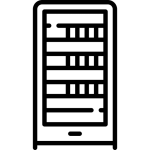 رک شبکه
رک شبکه